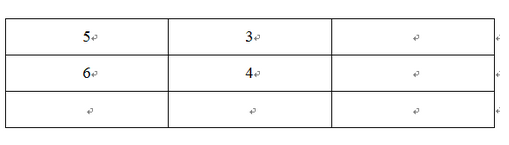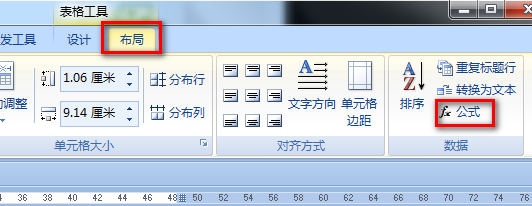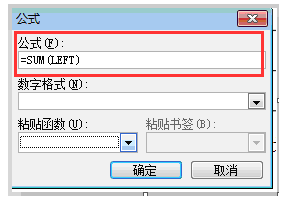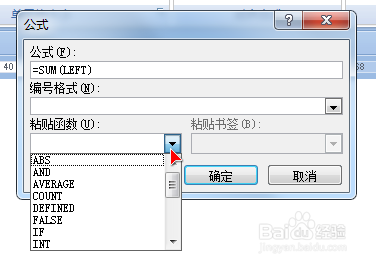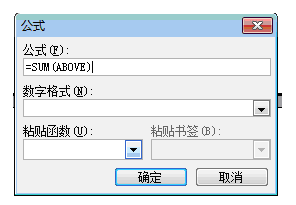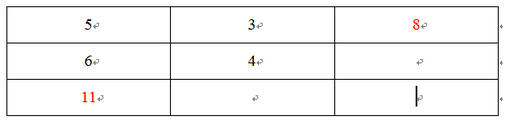Office Word中计算公式的方法
1、打开WORD文档,建立一个表格,如下图。如计算第一行数据的和,将光标定位到第一行最后一格。
2、之后,点击工具栏的“布局”--“公式”按钮。在弹出的“公式倦虺赳式”窗口中,填写“=SUM(LEFT)”确定,如下图所示。注:进行整行数据统计时,公式默认LEFT函数。
3、如果要进行其他运算,可点击公式对话框中“粘贴函数”的下拉三角。选择需要进行的运算,例如MAX、MIN、COUNT等等。例:剧安颌儿如果要计算第一列数据的和,可点击列下方最后一个表格,点击“布局”--公式,在弹出的窗口中输入:=SUM(ABOVE),如图。注:进行整列数据统计时,公式默认ABOVE函数。
4、确定后,红色字体就是求第一行和第一列数据的和,如下图所示。
声明:本网站引用、摘录或转载内容仅供网站访问者交流或参考,不代表本站立场,如存在版权或非法内容,请联系站长删除,联系邮箱:site.kefu@qq.com。
阅读量:20
阅读量:31
阅读量:45
阅读量:54
阅读量:94